Configurare Visual Studio Code
Installare le estensioni Salesforce per Visual Studio Code
Visual Studio Code è l'editor di codice preferito dagli sviluppatori Salesforce. È uno strumento open source gratuito disponibile per Windows, Linux e MacOS. Questo editor dispone di estensioni facili da installare che consentono di evidenziare la sintassi, completare automaticamente frammenti di codice e molto altro.
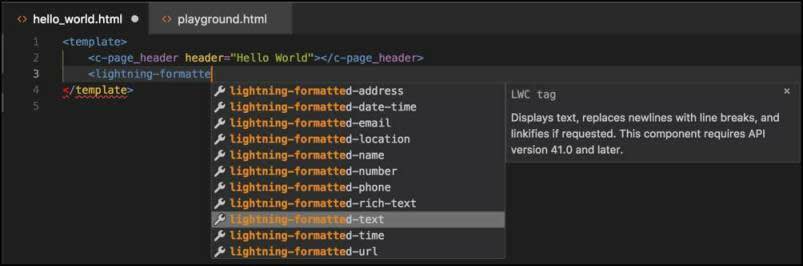
In questo progetto, installeremo Visual Studio Code e il pacchetto di estensioni Salesforce consigliato.
- Scarica e installa l'ultima versione di Visual Studio Code per il tuo sistema operativo. Se Visual Studio Code è già installato, non occorre reinstallarlo.
- Avvia Visual Studio Code.
- Nella barra degli strumenti sulla sinistra fai clic sull'icona Extensions (Estensioni)
 .
.
- Cerca
Salesforce Extension Pack(Pacchetto estensioni Salesforce) e fai clic su Install (Installa).
Accertarsi che l'ambiente di sviluppo sia pronto
Ora che hai installato Visual Studio Code e abilitato le estensioni di cui hai bisogno, devi verificare che tutto sia a posto.
- In Visual Studio Code, apri il riquadro comandi premendo Ctrl+Maiusc+P (Windows) o Cmd+Maiusc+P (macOS).
- Inserisci
sfdxper filtrare i comandi e visualizzare quelli forniti dalle estensioni Salesforce.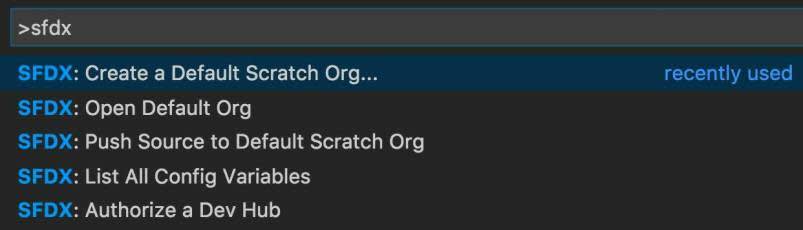
Man mano che utilizzi comandi SFDX, questi verranno aggiunti al riquadrorecently used(usati di recente).
Nella fase conclusiva, creerai il tuo primo componente Web Lightning e lo aggiungerai alla pagina iniziale della tua organizzazione.
Non faremo alcuna verifica della tua configurazione. Fai clic su Verify Step (Verifica il passaggio) per passare alla fase successiva del progetto.
